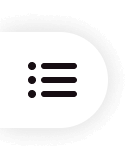工作区页面介绍
欢迎来到影像之匠!
影像之匠致力于为商业摄影提供智能影像解决方案,智能分析每一张照片,以达到商业级后期处理效果。我们通过持续研发投入与美学数据资产沉淀,让每一次视觉呈现都承载智能科技与人文美学的双重价值。
桌面版目前支持Windows客户端和Mac客户端,您可以根据您的电脑类型下载相应的版本。
登录页面概述

1.账号输入框:在此输入您注册影像之匠时的手机号。
2.验证码输入框:点击「获取验证码」后,您的手机将收到一条由颜域科技发送的验证码短信,在此输入短信中的6位数字。
3.登录方式切换:在此切换您登录的方式,除手机验证码登录外,我们还为您提供了「微信扫码登录」和「账号密码登录」这2种方式。
项目页面概述
全部项目:含创建新项目、本地项目。
1.创建新项目:影像之匠已项目的方式来管理您导入的图片,提供两种项目创建方式。
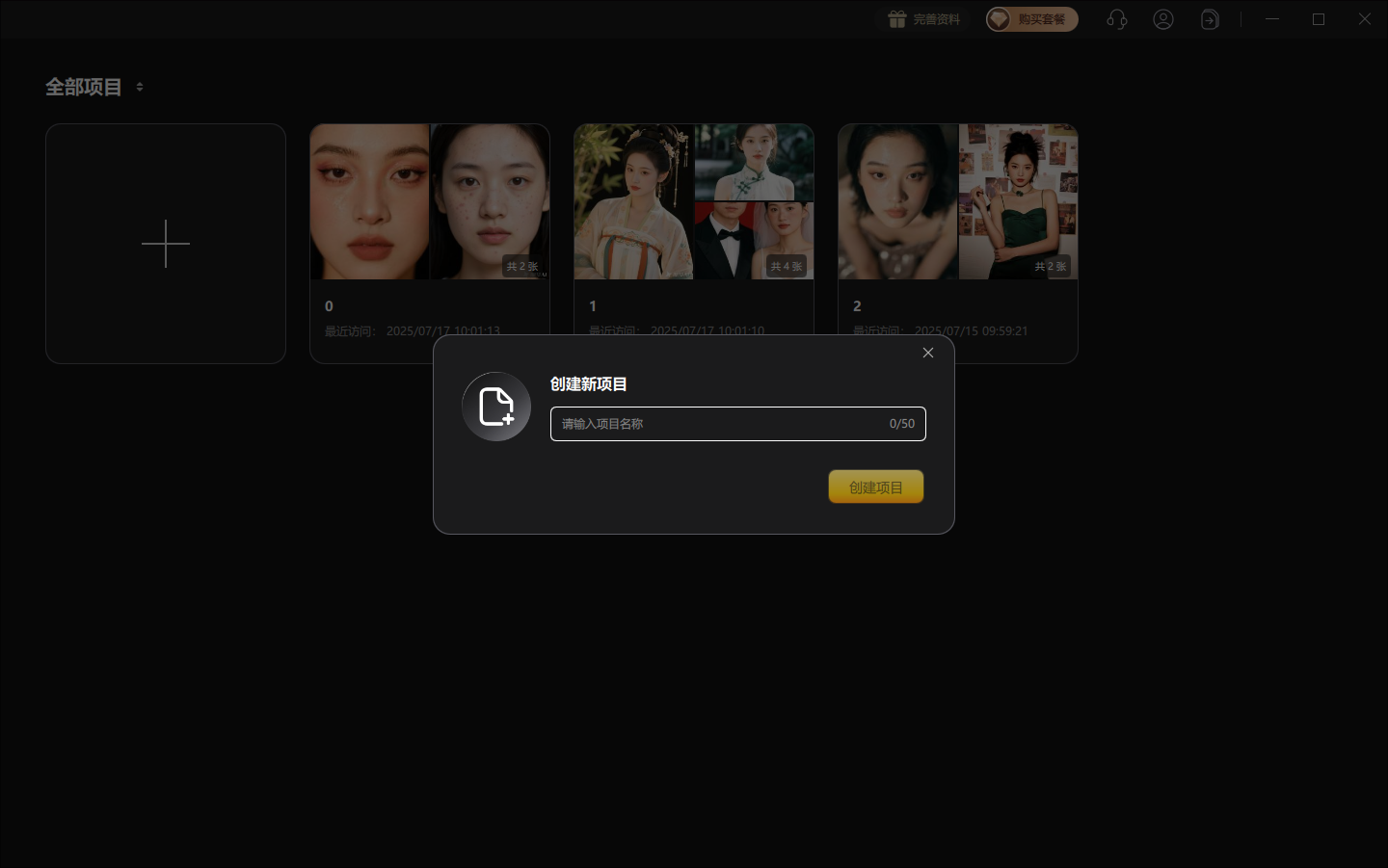
- 方式一:创建新项目,点击「+」可以创建新的项目。
- 方式二:直接拖拽文件夹/图片到项目创建首页,此时将自动生成一个新项目,且项目名称与文件夹/图片名称保持一致。
2.本地项目:查看和选择您在本设备创建的所有项目。
温馨提示
如果同时拖拽多个文件夹或多张照片导入,项目会以第一个文件夹或第一张图片的名称进行命名。
项目排序:支持按上次打开时间、创建时间、更新时间、名称查看项目,选择对应的规则后,还支持选择以正序或倒序的形式显示。
回收站
项目主页面删除的项目或图片将进入回收站并保留30天,30天内未操作恢复,则该项目或图片的全部数据将被清除,清除后的项目将同步释放电脑本地的存储空间。

回收站内的项目,鼠标右击可选择「还原」或「彻底删除」。
- 还原:还原原项目内的被删除的全部图片及图片所对应的效果。
- 彻底删除:从影像之匠内彻底删除该项目,属不可逆操作,数据无法恢复。
温馨提示:如只需还原部分被删除的图片,可双击进入项目,批量选中需要恢复的图片,右键再点击「还原」即可。
精修页面概述
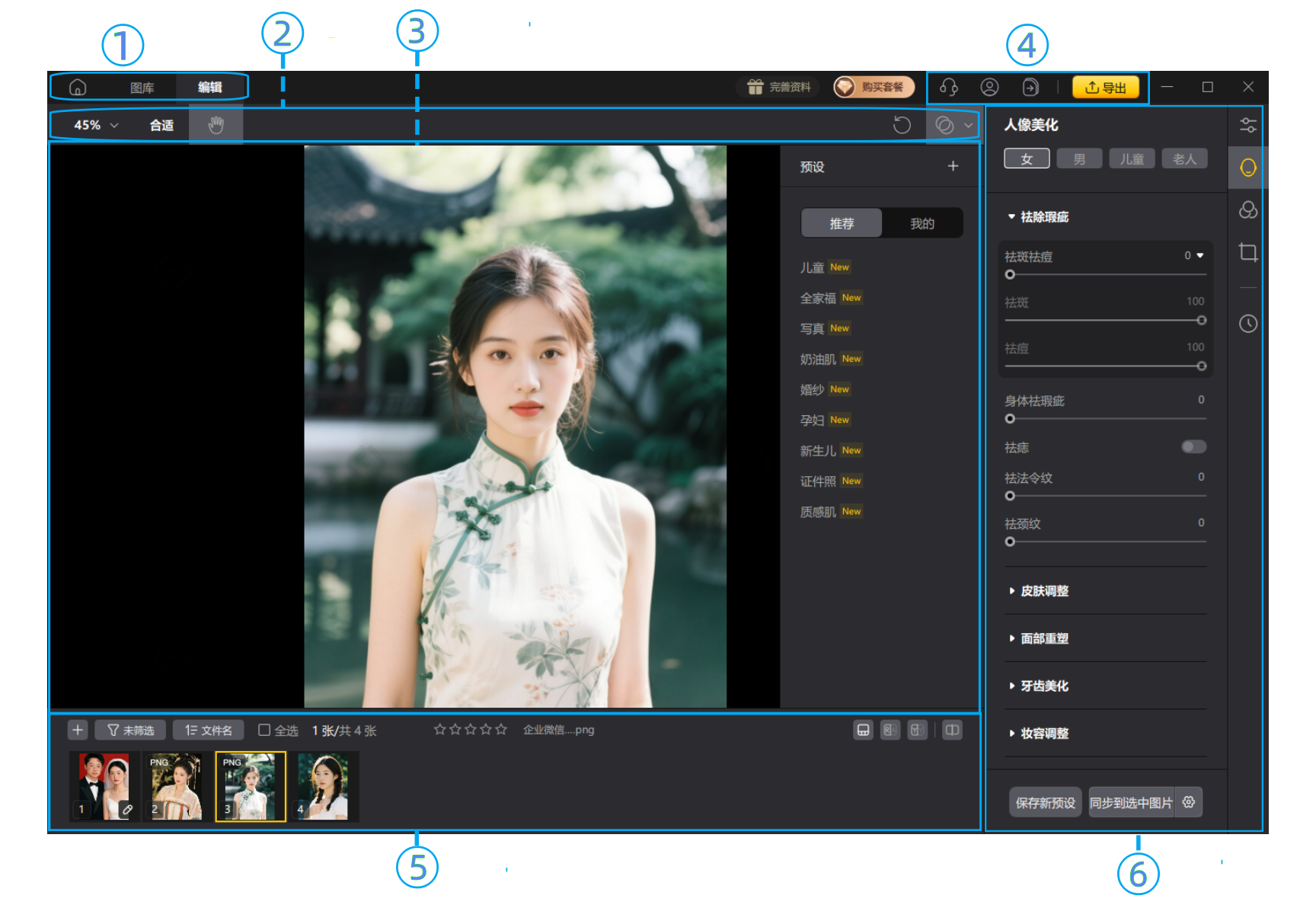
1.返回主页面和图库:点击返回按钮可以回到主页面以及当前项目图库。
2.工具栏:分别是显示比例调整、拖动工具和预设。
3.图片预览区:在此区域内预览您精修后的图片,还可点击右下角「多视图对比」按钮查看图片前后对比效果。
4.个人功能区:分别是购买套餐、人工客服、个人中心、导出列表和导出。
- 购买套餐:点此进入套餐购买页面。
- 人工客服:点此进入人工客服页面,软件使用中如需帮助可与人工客服联系。
- 个人中心:在此进行剩余张数查询、软件更新、账号退出等操作,具体详见:个人中心相关设置。
- 导出列表:在此查看当前正在导出的任务和已经导出完成的任务。
- 导出:当完成图片的精修工作后,可点此按钮对图片进行导出。
5.缩略图区:在此区域查看您当前项目内的全部缩略图,支持点击「+」向当前项目内继续添加图片、点击筛选按钮对所有图片进行一定规则的筛选或是点击排序按钮对所有图片进行一定规则的排序,支持使用星标对图片进行标记。
6.功能区:在此区域进行功能模块的切换以及使用当前功能模块下的子功能。
图库页面概述
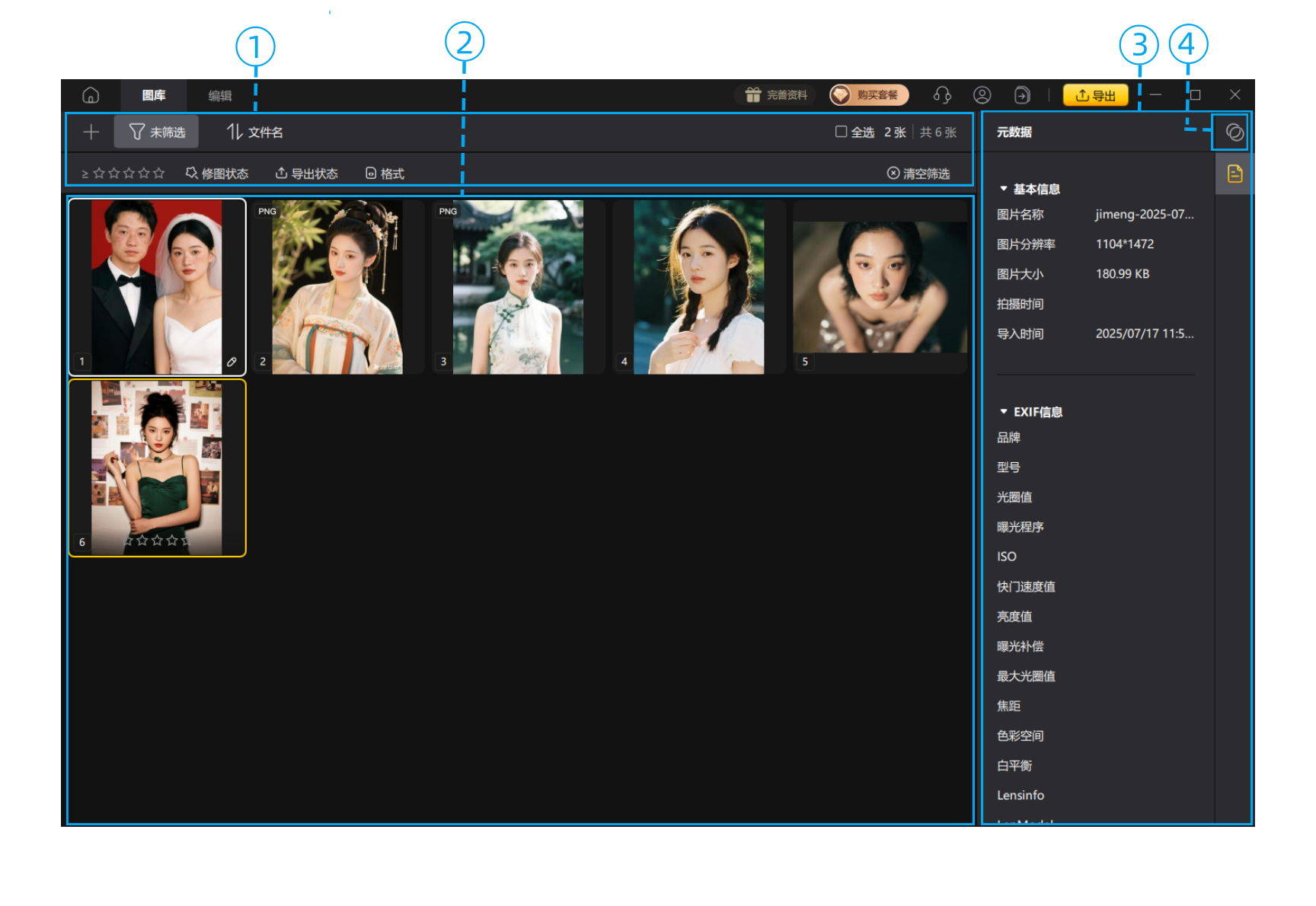
1.功能栏:分别是导入图片、排序功能、显示状态功能以及查看当前选中的图片数量、当前项目图片总数量。
- 筛选功能支持筛选「星标」「修图状态」、「导出状态」、「图片格式」4种筛选方式,4种方式也可组合筛选。
- 排序功能支持按照「拍摄时间」、「编辑时间」、「星级」、「文件类型」、「文件名」5种排序方式,每种排序均可选择升序或者降序排列。
- 显示状态区分为「显示RAW格式」、「显示修图状态」、「显示导出状态」3种。
- 导出状态包含「已导出」、「未导出」2种
- 图片格式包含「JPEG格式」、「RAW格式」、「其他格式」3种。
2.缩略图区:此区域查看您当前项目内的全部缩略图,每张图片至多带有4种不同标识,分别是右上角「RAW图」标识、「已导出」标识、左上角「已编辑」标识,下方是「星标」标识,其中标记对应的星标后,缩略图框背景色会显示为对应的色标颜色。在缩略图下方的「星标」位置,您可对选中的图片快速进行标记操作。
3.元数据:展示当前图片的元数据信息。
4.预设:此使用和管理您的预设。
祛除瑕疵
利用中性灰原理,全面祛除脸上的斑点痘印,并达到自然、逼真以及不留痕迹的效果。

预设
1.预设类型分为:色彩预设、人像预设和组合预设。
2.人像:仅使用人像美化模块功能的预设。
3.色彩:仅使用色彩调节模块功能的预设。
4.组合:组合多个模块(人像美化、色彩调节、滤镜)功能的预设。
预设覆盖与叠加
同一张照片,如重复使用相同类型的不同预设(或先使用单一类型预设再叠加组合预设),最终呈现的效果将以最后一次使用预设为主;如重复使用不同类型的预设,最终将呈现综合叠加所有预设的效果。
例:先使用人像类型的质感肌预设,再使用奶油肌预设,则质感肌对应的功能效果被覆盖,不予生效,只生效奶油肌对应的功能效果;先使用人像类型的质感肌预设,再使用色彩类型的胶片-蓝冰预设,则二者功能将会叠加生效。
例:先使用人像类型的质感肌预设,再使用奶油肌预设,则质感肌对应的功能效果被覆盖,不予生效,只生效奶油肌对应的功能效果;先使用人像类型的质感肌预设,再使用色彩类型的胶片-蓝冰预设,则二者功能将会叠加生效。
批量应用效果至其他图片
-
方式一
同一张照片,如重复使用相同类型的不同预设(或先使用单一类型预设再叠加组合预设),最终呈现的效果将以最后一次使用预设为主;如重复使用不同类型的预设,最终将呈现综合叠加所有预设的效果。
例:先使用人像类型的质感肌预设,再使用奶油肌预设,则质感肌对应的功能效果被覆盖,不予生效,只生效奶油肌对应的功能效果;先使用人像类型的质感肌预设,再使用色彩类型的胶片-蓝冰预设,则二者功能将会叠加生效。 -
方式二
选择完成单张图片美化后,使用快捷键 Control + C / Command + C复制单张图片调整效果,再使用快捷键 Control + A / Command + A全选照片,最后再用快捷键 Control + V/Command + V即可粘贴效果参数,完成批量精修。
复制时,您可以勾选需要批量同步的相应效果,并点击“保存设置”,Control + V/Command + V复制效果同步至其他图片。 -
方式三
您也可以将完成修改的图片效果保存为新的预设,全选所有照片并快速运用该预设。